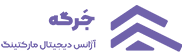اگه خطای Blocked Due to Access Forbidden (403) در سرچ کنسول گوگل خود و در گزارش وضعیت فهرست Rank Math’s Analytics مشاهده می کنید، نگران نباشید چون شما تنها نیستید! این یک مشکل رایج هست که بسیاری از صاحبان وب سایت اون رو تجربه می کنن. در ادامه همراه این مقاله از سایت جرگه باشید تا این خطای طراحی سایت را با یکدیگر رفع کنیم.

در این مقاله جرگه، معنی این پیام و نحوه رفع این خطا و راه اندازی مجدد وب سایت خود رو توضیح خواهیم داد.
آنچه در این مقاله مطالعه میکنید :
خطای 403 Forbidden
خطای 403 Forbidden خطای رایجی هست که هنگام تلاش برای اجازه دادن به Googlebot برای خزیدن سایت شما با اون مواجه میشید. این خطا به این معنی هست که Googlebot به دلیل یک پروتکل حذف روباتیک نمی تونه به محتوای سایت شما دسترسی پیدا کنه، که مجموعه قوانینی هست که می تونید برای جلوگیری از دسترسی انواع خاصی از خزنده های وب به سایت خود استفاده کنید.
به عبارتی ساده تر، خطای 403 Forbidden به این معنی هست که سرور وبسایت شما به Googlebot میگه که اجازه دسترسی به صفحه یا منبعی رو که میخواهید بخره، نداره.
چه چیزی باعث خطای 403 Forbidden در وردپرس می شود؟
تعدادی از دلایل بالقوه برای خطای 403 Forbidden در وردپرس وجود داره. در زیر برخی از رایج ترین اونها آورده شده هست:
مجوزهای فایل نادرست: اگه سایت وردپرس شما بر روی سرور لینوکس میزبانی می شه، مجوزهای فایل نقش کلیدی در نحوه عملکرد سایت شما دارن. مجوزهای فایل نادرست می تونه باعث خطای «Blocked Due to Access Forbidden (403)» بشه.
فایل htaccess. خراب: فایل htaccess؛ بخش کلیدی نصب وردپرس شما هست. این فایل بسیاری از جنبه های مهم نحوه عملکرد سایت وردپرس شما رو کنترل می کنه. یک فایل htaccess. خراب می تونه باعث خطای 403 Forbidden بشه.
افزونه های وردپرس: در برخی موارد، یک افزونه می تونه باعث خطای 403 Forbidden بشه. این به این دلیل هست که افزونه یا قالب با آخرین نسخه وردپرس سازگار نیست.
قالب های وردپرس: مانند افزونه ها، قالب وردپرس نیز می تونه باعث خطای 403 Forbidden بشه. این گاهی به این دلیل هست که تم با آخرین نسخه وردپرس سازگار نیست.
دسترسی به وردپرس از یک آدرس IP ممنوعه: اگه آدرس IP Googlebot در سایت وردپرس شما ممنوع باشه، خطای 403 Forbidden رو مشاهده خواهید کرد.
پلاگین های امنیتی: یک افزونه امنیتی می تونه در برخی موارد باعث خطای 403 Forbidden بشه. این به این دلیل است که افزونه به دلایلی دسترسی به سایت وردپرس شما رو مسدود می کنه.
تغییرات خطای 403 Forbidden
خطای 403 Forbidden می تونه به روش های مختلفی ظاهر بشه. رایج ترین خطای “403 Forbidden” هست که می تونید در تصویر زیر مشاهده کنید.

سایر تغییرات رایج خطای 403 Forbidden عبارتند از:
- Forbidden – You don’t have permission to access the server.
- 403 – Forbidden – Access is denied.
- HTTP Error 403 – Forbidden – You do not have permission to access the document or program you requested.
- Error 403 – Forbidden
- 403 Forbidden – NGINX
- 403 – Forbidden Error – You are not allowed to access this address.
- 403 Forbidden – Access to this resource on the server is denied.
- 403. That’s an error. Your client does not have permission to get URL / from this server
- You are not authorized to view this page.
- It appears you don’t have permission to access this page.
- 403. That’s an error. Your client does not have permission to get URL / from this server
- You are not authorized to view this page.
- It appears you don’t have permission to access this page.
اگر همچنان خطای 403 Forbidden رو در سایت وردپرس خود مشاهده می کنید، احتمالا یکی از این مشکلات دلیل اون هست. خوشبختانه همه این مشکلات یکسان هستن و به راحتی قابل رفع هستن. در بخش بعدی، هر یک از اصلاحات رو به تفصیل توضیح خواهیم داد.
نحوه یافتن خطای Blocked Use To Access Forbidden (403)
خوشبختانه، پیدا کردن خطای «Blocked Use To Access Forbidden (403)» آسان هست. برای یافتن این خطا می تونید از سرچ کنسول گوگل یا گزارش وضعیت فهرست در Rank Math’s Analytics استفاده کنید.
از سرچ کنسول گوگل برای شناسایی صفحات استفاده کنید!
برای انجام این کار به قسمت Pages در سرچ کنسول گوگل برید و روی تب Not indexed کلیک کنید.

سپس مطابق شکل زیر بر روی Blocked due to access Forbidden (403) کلیک کنید:
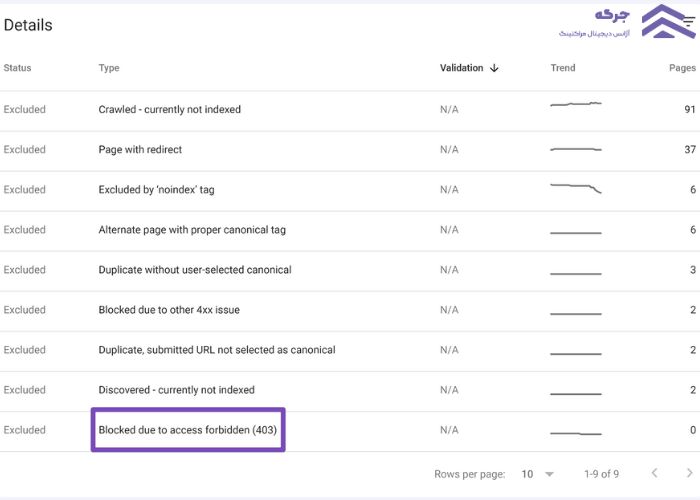
از رنک مث برای شناسایی صفحات دارای مشکل استفاده کنید.
همچنین میتونید از بخش گزارش در Rank Math’s Analytics برای شناسایی صفحات دارای مشکل استفاده کنید.
برای انجام این کار، به قسمت Rank Math SEO → Analytics در داشبورد وردپرس برید. در مرحله بعد، روی تب Index Status کلیک کنید. در زیر این برگه، data/status صفحات خود و همچنین حضور آنها در گوگل رو دریافت خواهید کرد.

نحوه رفع خطای 403 Forbidden در وردپرس
برای رفع خطای 403 Forbidden در وب سایت وردپرسی خود می تونید یکی از روش های زیر رو امتحان کنید:
مجوزهای فایل رو بازنشانی کنید.
اگه هنگام تلاش برای دسترسی به سایت وردپرس خود با خطای 403 Forbidden مواجه میشید، ممکن هست به دلیل مجوزهای فایل باشه. به طور پیشفرض، در اکثر هاست ها، فایلهای وردپرس متعلق به وبسرور (به عنوان مثال، www-data یا apache) هستن و گروه روی همان کاربر تنظیم میشود. این بدان معنی هست که فقط فرآیند وب سرور می تونه اون فایل ها رو بخونه و بنویسه.
اگه می خواید به سایت وردپرس خود دسترسی پیدا کنید و خطای 403 Forbidden رو مشاهده کنید، وب سرور شما اجازه دسترسی به فایل ها یا دایرکتوری های وردپرس شما رو نداره.
طبق وردپرس Codex، مجوزهای صحیح فایل برای وردپرس عبارتند از:
برای دایرکتوری ها: 755 یا 750
برای فایل ها: 644 یا 640
استثنا: wp-config.php باید 440 یا 400 باشه تا دیگر کاربران روی سرور نتونن اون رو بخونن.
شما به راحتی می تونید این مجوزها رو با استفاده از یک سرویس گیرنده FTP یا کنترل پنل میزبان خود تنظیم کنید.
بیایید ببینیم چگونه با تنظیم مجدد مجوزهای فایل از طریق FTP، خطای 403 Forbidden رو برطرف کنیم.
مرحله 1: سایت وردپرس رو از طریق FTP متصل کنید.
ابتدا باید با استفاده از یک سرویس گیرنده FTP به سایت وردپرس خود متصل بشید. اگر کلاینت FTP روی لبتاپ خود نصب نکردید، می تونید FileZilla رو دانلود و نصب کنید.
مرحله 2: مجوز پوشه public_html رو تغییر بدید.
پس از اتصال به سایت وردپرس خود، به دایرکتوری ریشه ای که وردپرس در اون نصب شده، برید. در بیشتر موارد، دایرکتوری public_html هست.
اکنون روی پوشه کلیک راست کرده و “File Permissions” رو انتخاب کنید.

در باکس “Permissions”، اگر مجوزهای فایل روی “755 یا 750” تنظیم نشده باشه، باید اونها رو تغییر بدید. در قسمت “Numeric Value”، “755” (یا 750) رو وارد کنید و باکس “Recurse into subdirectories” رو علامت بزنید. سپس گزینه “Apply to Directories only” رو علامت بزنید.
سپس بر روی دکمه “OK” کلیک کنید تا تغییرات خود رو مطابق شکل زیر ذخیره کنید:

مرحله 3: مجوز فایل ها رو تغییر بدید.
هنگامی که مجوزهای صحیح رو برای دایرکتوری ها اعمال کردید، باید همین فرآیند رو برای فایل ها انجام بدید. مجدداً، اگه مجوزهای فایل روی “644” یا “640” تنظیم نشده باشه، باید تنظیمات رو تغییر بدید.
در قسمت “Numeric Value”، “644” یا “640” رو وارد کنید و کادر “Recurse into subdirectories” رو علامت بزنید.
سپس گزینه ای که می گه «Apply to files only» رو علامت بزنید.
برای ذخیره تغییرات روی دکمه “OK” کلیک کنید.

مرحله 4: مجوز فایل wp-config.php رو تغییر بدید.
در مرحله بعد، باید همین روند رو برای فایل wp-config.php تکرار کنید. اما این بار باید 400 یا 440 را در کادر Numeric value وارد کنید.

پس از بازنشانی مجوزهای فایل، سعی کنید به سایت وردپرس خود دسترسی پیدا کنید تا ببینید آیا خطای 403 Forbidden برطرف شده یا خیر. اگه همچنان با مشکل مواجه هستید، به روش بعدی برید. امیدواریم با استفاده از مطالبی که توی این مقاله گفته شد بتونید خطای Blocked Due to Access Forbidden (403) در سرچ کنسول گوگل رو رفع کنید. شما چه راهی رو پیشنهاد میکنید؟